问题现象:系统开启,按‘f2'不能进入bios,直接进入系统,实际上在虚拟机上按f2就可以进入bios,这个应该怎么解决?
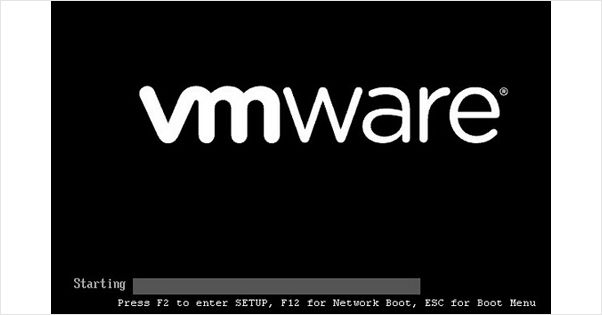
原因分析:由于点击f2进入bios的画面时间太短,很多时候用户来不及按下f2,就导致了无法进入bios。
解决办法:
方法一:单次方法(下次使用需再次相同操作),开机自动进入bios。
1、关闭虚拟机,找到虚拟机系统的存放目录(注:不是虚拟机这个软件的安装目录),然后进入到相应系统的文件夹。(举例:如是win7系统,找到win7的文件夹,用记事本打开一个.vmx的文件(这里是testos.vmx),在最后加入一行 bios.forcesetuponce = "true",如下图)
bios.forcesetuponce = "true"
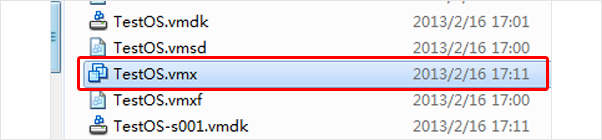
注:开机后会自动进入bios,不过vmware启动后,该参数由‘true'变为‘false',如需继续使用bios,需再手动改成‘true'。
方法二:多次或经常进入bios的方法,延长启动画面时间。
1、关闭虚拟机,找到虚拟机系统的存放目录(注:不是虚拟机这个软件的安装目录),然后进入到相应系统的文件夹。(举例:如是win7系统,找到win7的文件夹,用记事本打开一个.vmx的文件(这里是testos.vmx),在最后加入一行 bios.bootdelay = "5000",其中5000为5秒的意思。如下图)
bios.bootdelay = "5000"
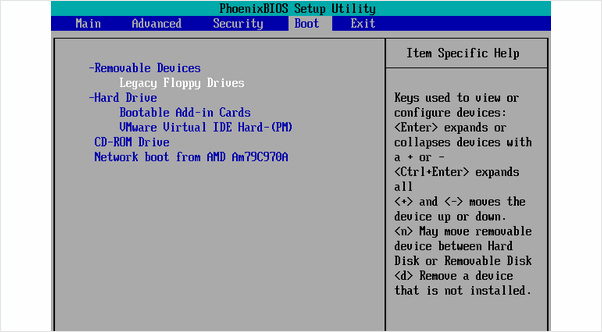
总结
以上所述是小编给大家介绍的vmware虚拟机启动按f2无法进入bios画面的解决方法,希望对大家有所帮助,如果大家有任何疑问请给我留言,小编会及时回复大家的。在此也非常感谢大家对服务器之家网站的支持!
原文链接:https://blog.csdn.net/qq_34638161/article/details/80448747













